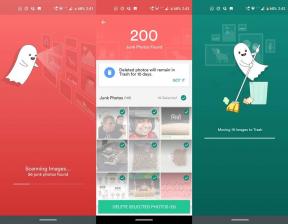Fix: Assetto Corsa Competizione hjul som inte upptäckts eller fungerar
Miscellanea / / August 10, 2022
2018-talet Assetto Corsa Competizione är en av de bilracing simulator sport videospel som erbjuder en extraordinär kvalitet på racing simulering. Kunos Simulazioni och 505 Games har gjort ett exceptionellt jobb genom att inkludera det officiella GT World Challenge-spelet som har fått mycket positiva recensioner på flera plattformar. Flera spelare står dock inför Assetto Corsa Competizione Wheel Inte upptäckt eller Inte fungerande problem på enheter.
Enligt multipel rapporter om Steam Community forumet och r/assettocorsa subreddit forum, Assetto Corsa Competizione-spelare kan bokstavligen inte använda simulatorhjulet och pedalerna. Antingen kopplas kontrollern från ganska ofta eller så upptäcks plötsligt inte hjulen och pedalerna alls. Nu, om du också stöter på samma problem i slutet, se till att följa denna felsökningsguide helt för att lösa det för din enhet.

Sidans innehåll
-
Fix: Assetto Corsa Competizione hjul som inte upptäckts eller fungerar
- 1. Ändra tangentbordsinmatningsalternativet
- 2. Försök att tilldela styringångar manuellt
- 3. Testa att installera programvaran Logitech G HUB (endast Logitech-kontroller)
- 4. Kalibrera om rattar och pedalkontroll
- 5. Försök att använda en annan USB-port
- 6. Uppdatera Assetto Corsa Competizione
- 7. Uppdatera Windows Build
- 8. Inaktivera helskärmsoptimering
- 9. Verifiera och reparera spelfiler
- 10. Välj Steam Controller Settings för att tvinga PÅ
- 11. Starta Steam i stort bildläge
- 12. Installera om Assetto Corsa Competizione
Fix: Assetto Corsa Competizione hjul som inte upptäckts eller fungerar
Även om styrenheten för hjul och pedaler levererar den fantastiska racingupplevelsen till spelarna med hjälp av återkopplingstekniken med dubbla motorer precis som den verkliga kör- eller racingupplevelsen, precis som andra kontroller kan det också orsaka vissa problem med anslutningen eller åtgärder. Det finns gott om racingsimulatorkontroller tillgängliga på marknaden men Logitech & Thrustmaster hjul och pedaler är ganska populära bland racingsimulatorspelare.
Lyckligtvis finns det ett par möjliga lösningar som nämns nedan som kan vara användbara för dig. Se till att inte hoppa över någon metod förrän problemet har åtgärdats. Så, utan att slösa mer tid, låt oss hoppa in i det.
1. Ändra tangentbordsinmatningsalternativet
Flera rapporter hävdar att Assetto Corsa Competizione-spelinställningarna på något sätt ändrades till tangentbordsinmatningsalternativet automatiskt. Även om det är ganska överraskande att höra det kan det hända ibland på grund av fel i kontrollern och tangentbordsanslutningen. Det är ingen stor grej alls. Så se till att krysskolla inställningsmenyn i spelet om inmatningsalternativet är inställt på tangentbord eller inte. Om tangentbordet är valt, ändra det till styrenheten.
Annonser
2. Försök att tilldela styringångar manuellt
Det rekommenderas också att försöka manuellt tilldela ingångarna för hjul och pedalkontroller på spelenheten genom att välja ingångarna "styrning", "gas", "broms" och "koppling" en efter en. Denna specifika metod hjälpte mycket för ett par drabbade spelare.
3. Testa att installera programvaran Logitech G HUB (endast Logitech-kontroller)
Du bör också kontrollera om hjulet inte har upptäckts eller inte fungerar på datorn genom att installera programvaran Logitech G Hub. Den här metoden rekommenderas endast för användare av Logitech-rattar och pedalkontroller. Logitech G HUB är en kostnadsfri officiell fristående programvara som optimerar och anpassar alla enheter i Logitech G-serien från ett ställe.
- Besök tjänstemannen Länk för nedladdning av programvara för Logitech G Hub > Ladda ner den senaste versionen för Windows eller Mac.
- Kör nu installationsfilen och följ sedan instruktionerna på skärmen för att slutföra installationsprocessen.
- När den väl har installerats, Högerklicka på filen > Välj Kör som administratör och klicka på Ja när du uppmanas av användarkontokontroll.
- Slutligen kan du justera, uppdatera firmware eller anpassa kontroller för Logitech G-seriens rattar och pedalkontroller.
4. Kalibrera om rattar och pedalkontroll
Vissa rapporter föreslår också omkalibrering av rattarna och pedalkontrollerna för att säkerställa om kontrollern upptäcks av spelenheten eller inte. Att göra så:
- Om din simkontroll redan är frånkopplad, se till att inte ansluta den just nu.
- Anslut bara och använd en vanlig gamepad-kontroll för att köra Assetto Corsa Competizione-spelet.
- Ladda upp a träningspass och klicka på Kör välj sedan Start för att gå in i menyn.
- Koppla nu bort gamepad-kontrollen genom att helt enkelt stänga av den. Sedan kan du koppla ur den.
- Anslut dina racinghjul och pedalkontroll till konsolen eller datorn via en USB-kabel.
- Därefter kommer din racingkontroller automatiskt att omkalibreras.
- När styrenheten för hjul och pedaler är autokalibrerad bör du se "Kontrollenhet frånkopplad" meddelande på skärmen.
- Tryck på "A" knappen på kontrollen för att stänga meddelandet och välj din profil att headstarta den.
Notera: Om styrenheten för hjul och pedaler upptäcks kan du prova att ändra styrförhållandet till 900.
Annonser
5. Försök att använda en annan USB-port
Se till att använda en annan USB-port på din dator för att ansluta racingkontrollern för att korskontrollera om enheten har upptäckts eller inte. Ett problem med anslutningen till spelkontrollern eller till och med USB-portens anslutning kan så småningom utlösa flera konflikter.
6. Uppdatera Assetto Corsa Competizione
Om du i så fall inte har uppdaterat ditt Assetto Corsa Competizione-spel på ett tag, se till att följa stegen nedan för att söka efter uppdateringar och installera den senaste patchen (om tillgänglig). Att göra detta:
- Öppna Ånga klient > Gå till Bibliotek > Klicka på Assetto Corsa Competizione från den vänstra rutan.
- Den kommer automatiskt att söka efter den tillgängliga uppdateringen. Om det finns en uppdatering tillgänglig, se till att klicka på Uppdatering.
- Det kan ta lite tid att installera uppdateringen > När du är klar, se till att stänga Steam-klienten.
- Slutligen, starta om din dator för att tillämpa ändringar och starta spelet igen.
7. Uppdatera Windows Build
Att uppdatera Windows OS-bygget är alltid viktigt för PC-användare såväl som PC-spelare för att minska systemfel, kompatibilitetsproblem och krascher. Samtidigt innehåller den senaste versionen mestadels ytterligare funktioner, förbättringar, säkerhetskorrigeringar och mer. Att göra det:
Annonser
- Tryck Windows + I nycklar för att öppna upp Windows-inställningar meny.
- Klicka sedan på Uppdatering och säkerhet > Välj Sök efter uppdateringar under Windows uppdatering sektion.

- Om det finns en funktionsuppdatering tillgänglig, välj ladda ner och installera.
- Det kan ta ett tag att slutföra uppdateringen.
- När du är klar, starta om datorn för att installera uppdateringen.
8. Inaktivera helskärmsoptimering
Försök att inaktivera helskärmsoptimeringsfunktionen för Assetto Corsa Competizione-titeln manuellt genom att Följ stegen nedan eftersom det ooptimerade eller felaktiga helskärmsalternativet ibland kan orsaka detta frågor.
- Öppna Ånga startprogram > Klicka på Bibliotek.
- Högerklicka på Assetto Corsa Competizione > Klicka på Klara av.
- Välj Bläddra i lokala filer > Gå till Assetto Corsa Competizione installerad plats.
- Nu, Högerklicka på AssettoCorsaCompetizione.exe > Välj Egenskaper.
- Klicka på Kompatibilitet fliken > Klicka på Inaktivera helskärmsoptimeringar kryssrutan för att aktivera det.
- När du är klar klickar du på Tillämpa och då OK för att spara ändringar.
9. Verifiera och reparera spelfiler
Om det i fallet finns ett problem med spelfilerna och på något sätt blir de skadade eller saknas, se till att du utför den här metoden för att enkelt leta efter problemet.
- Lansera Ånga > Klicka på Bibliotek.
- Högerklicka på Assetto Corsa Competizione från listan över installerade spel.
- Klicka nu på Egenskaper > Gå till Lokala filer.

- Klicka på Verifiera integriteten för spelfiler.
- Du måste vänta på processen tills den är klar.
- När du är klar, starta bara om din dator.
10. Välj Steam Controller Settings för att tvinga PÅ
Ibland kan det hjälpa dig att enkelt lösa problemet genom att kraftfullt slå på eller välja kontrollerinställningar i Steam-klienten. Att göra det:
- Öppna Steam-klient på din PC > Klicka på Se från det övre vänstra hörnet.
- Välj nu Storbildsläge > Klicka på om du uppmanas till det Fortsätta.
- Klicka på Bibliotek > Gå till Spel under Bläddra sektion.
- Välj Assetto Corsa Competizione > Klicka på Hantera spel (Kugghjulsikon).
- Välja Styralternativ från Steam-ingång alternativ.
- Klicka på rullgardinsmenyn för att utöka listan med "Ändra inställningarna för Steam-ingång per spel".
- Välj Tvingad på > Klicka på OK för att spara ändringar.
- När du är klar, starta om din Steam-klient och kontrollera om kontrollern fungerar eller inte.
Om det inte fungerar, se till att följa stegen igen och välj den här gången "Tvingad av" eller 'Ingen' och spara ändringar.
11. Starta Steam i stort bildläge
Annons
Du kan också prova att starta Steam-klienten i Big Picture Mode för att kontrollera om problemet har åtgärdats eller inte.
- Öppna Steam-klient på din PC > Klicka på Se från det övre vänstra hörnet.
- Välj nu Storbildsläge > Klicka på om du uppmanas till det Fortsätta.
- Klicka på Bibliotek > Gå till Spel under Bläddra sektion.
- Välj Assetto Corsa Competizione > Avsluta nu Big Picture Mode och leta efter problemet igen.
12. Installera om Assetto Corsa Competizione
Om ingen av metoderna fungerade för dig, se till att avinstallera och installera om videospelet Assetto Corsa Competizione. Även om det inte är en bra idé att installera om spelet, finns det inget att göra förutom detta. Att göra så:
- Tryck på Windows-tangenten eller klicka på Windows-ikonen för att öppna Start meny.
- Skriv nu Kontrollpanel och sök efter det > Klicka på det från resultatet.
- Klicka på Avinstallera ett program > Sök efter Assetto Corsa Competizione spel.
- Klicka på titeln och välj Avinstallera > Följ instruktionerna på skärmen för att slutföra avinstallationsprocessen.
- När du är klar, starta om datorn för att tillämpa ändringar > Öppna sedan Steam-klienten.
- Sök efter Assetto Corsa Competizione och installera spelet igen.
- Du är klar. Njut av!
Det är det, killar. Vi antar att den här guiden var till hjälp för dig. För ytterligare frågor kan du kommentera nedan.